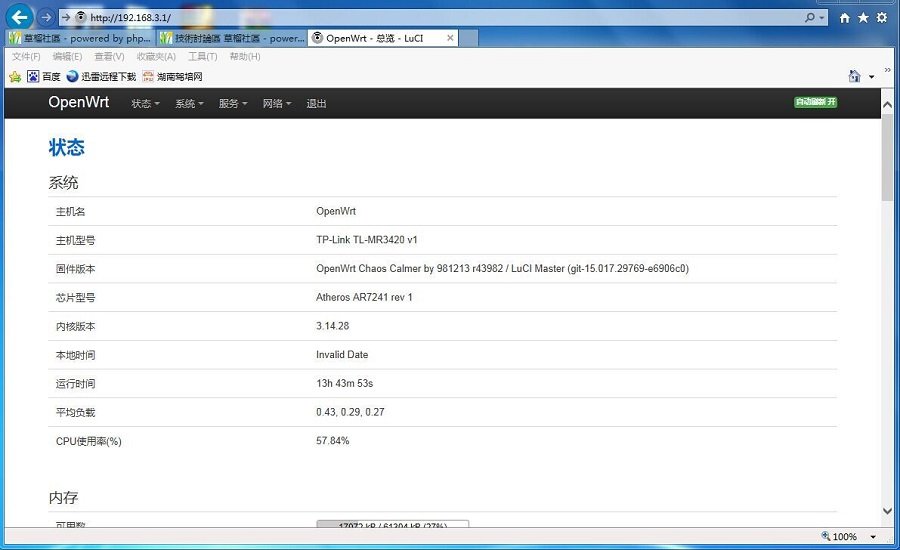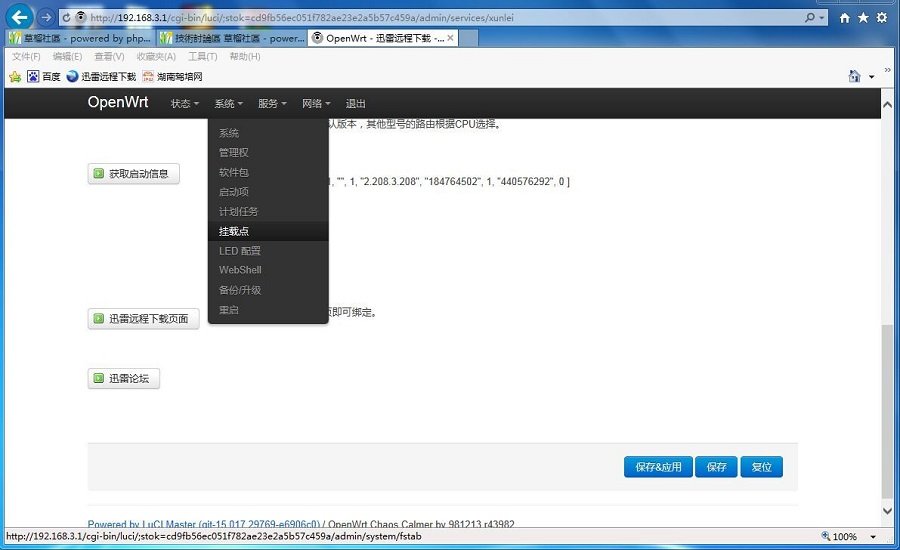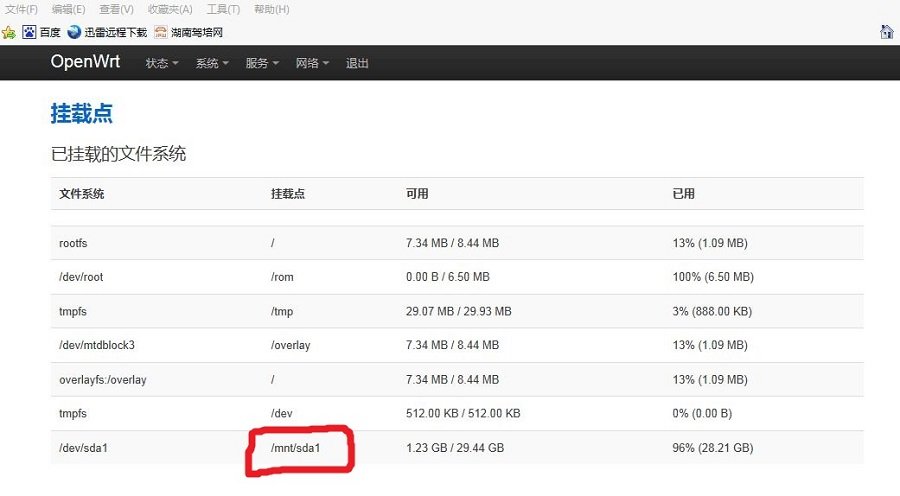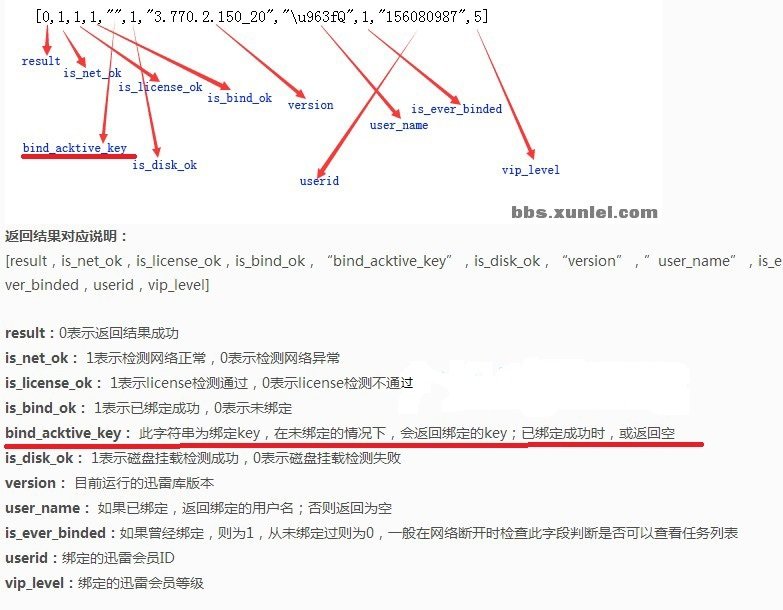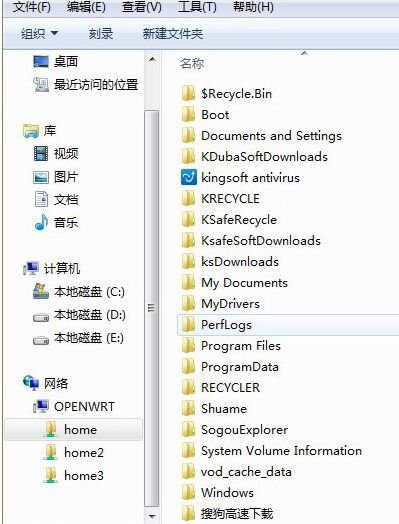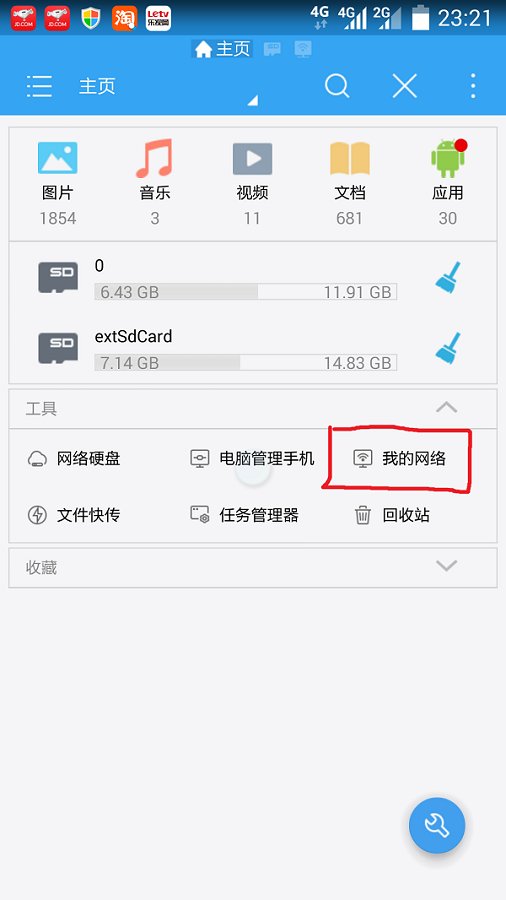openwrt路由器离线下载图文使用教程
发布时间:2023-02-08 文章来源:xp下载站 浏览:
| 网络技术是从1990年代中期发展起来的新技术,它把互联网上分散的资源融为有机整体,实现资源的全面共享和有机协作,使人们能够透明地使用资源的整体能力并按需获取信息。资源包括高性能计算机、存储资源、数据资源、信息资源、知识资源、专家资源、大型数据库、网络、传感器等。 当前的互联网只限于信息共享,网络则被认为是互联网发展的第三阶段。 最近刚接触路由器脱机下载,顿时感觉这正是我想要的东西,我认为这对于经常在社区下载资源的朋友们也是一大利器。于是写下了这个使用教程。本人也是新手小白一名,如果讲得不对,请多多包涵。 因为原装出厂的路由器内存都不足以刷入OpenWrt,想要自己动手刷系统还得进行硬件改造,加大内存,需要相当的,我建议直接网购一台已经刷好OpenWrt系统,加装USB接口的路由器方便得多。我现在用的就是硬改后的LP-Link WR840 ,性能基本够用,也不贵,一百块不到。 按普通路由的安装连接好能正常连网后,接上U盘或移动硬盘,在浏览器中输入你所设定的路由IP。比如我的设定为:192.168.3.1 进入到openwrt的操作后台。 1
系统-挂载点。 查看U盘或是移动硬盘挂载成功没有。现在一般都安装好了自动挂载。主要是记住U盘的挂载点。安装迅雷远程和文件共享时要用到。 2
3
安装迅雷远程下载 服务-迅雷远程下载。 挂载点:就是你的移动硬盘的目录 讯雷安装路径:就是你的移动硬盘根目录 版本号:必须用最老的,勾选自定版本选择老的版本 4
5
点击保存&应用,程序会安装到你挂载的U盘上去。稍等一会,点“获取启动信息”按钮,激活码会马上显示出来。将你的邀请激活码复制下来,点“讯雷远程下载页面”按钮,填入你的码就能绑定你的路由器了(必须登陆你的讯雷账号,可以是免费账号,是将你的路由器绑定你的讯雷账号!!) 6
文件共享。 服务-网络共享(SAMBA) 要注意几点, 1、工作组,一般WIN系统安装好默认都是WORKGROUP,如果你有修改过请填上你修改的 2、共享名,几个分区或内容必须不同名 3、目录,必须按照挂载时系统识别的路径,否则无法访问 7
电脑,在网络邻居找到刚才设置的共享名就能找到硬盘的文件了 8
安卓手机可以装个ES文件浏览器 9
到这基本上就算大功告成了,白天上班时让路由器在家下载,就只等着晚上回家躺在床上观看各种大片啦。 网络的神奇作用吸引着越来越多的用户加入其中,正因如此,网络的承受能力也面临着越来越严峻的考验―从硬件上、软件上、所用标准上......,各项技术都需要适时应势,对应发展,这正是网络迅速走向进步的催化剂。 |